这才是华为手机正确的截屏录屏分屏方法,可惜很多人不会用,白白浪费了!华为手机这9种截屏录屏分屏方法,学会真方便!

大家好,我是秦韵莞香,手机的截屏录屏分屏在我们日常生活中可以说非常的实用,比如我们发现一些特别具有收藏或分享价值的画面,这时候我们就可以用截屏功能保存下来,还有一些好看的视频或者游戏,我们也可以用录屏功能录下来,非常的方便,但是很多人还是不会使用华为手机的截屏录屏分屏功能,今天我就给大家详细说一下,建议大家收藏一下。
第1种截屏的方法:指关节双击
我们用一个手的指关节在屏幕上敲击两下,

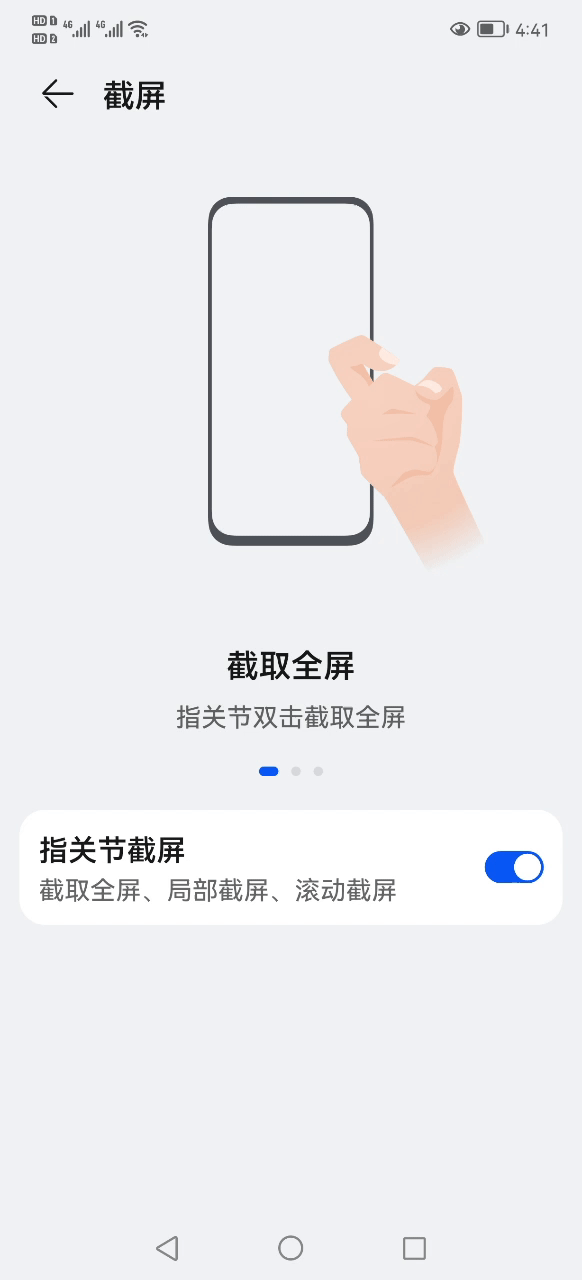
这样的话就完成了截屏,截屏的图片它会自动保存到我们的相册里面。
第2种截屏的方法:隔空截屏
我们将手指向上,

当手机上出现手型图标的时候,我们握拳抓取,

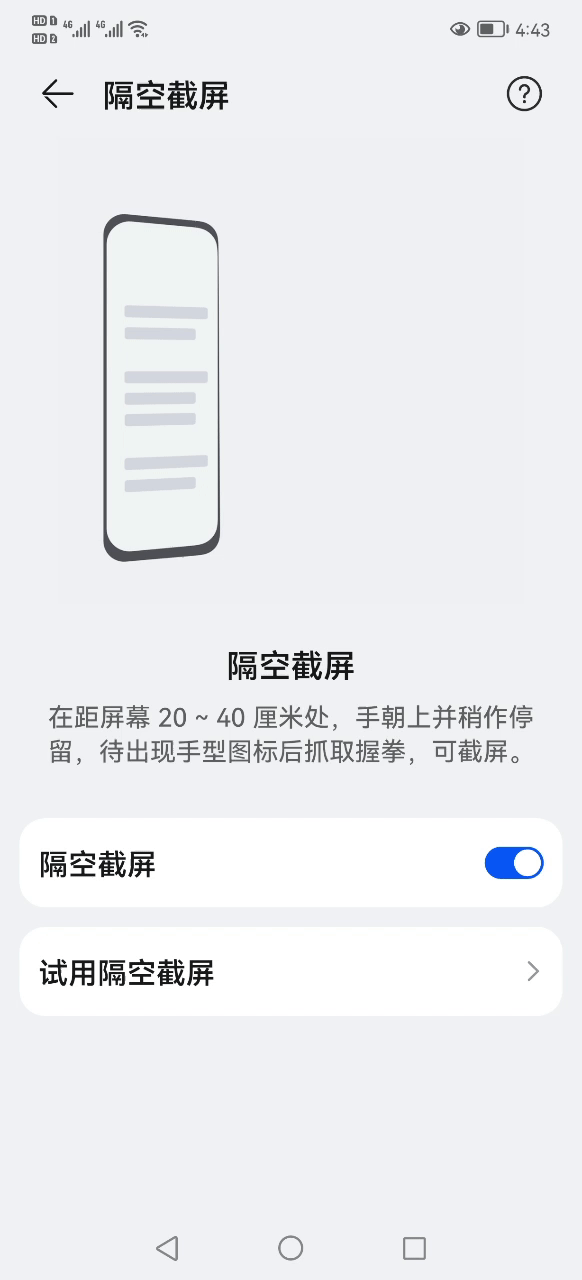
这个时候就截屏成功了。
第3种截屏的方法:
我们可以按住音量下键以及电源键,两个同时按,

这样的话就截屏成功了。
第4种截屏的方法:
也是大家最常用的,我们下拉打开手机的控制中心,在这里呢找到截屏点击一下,

这个时候手机就自动截屏了。
以上给大家分享的是截全屏,下面给大家分享局部截屏。
我们敲击一下手机屏幕,然后快速画圈。

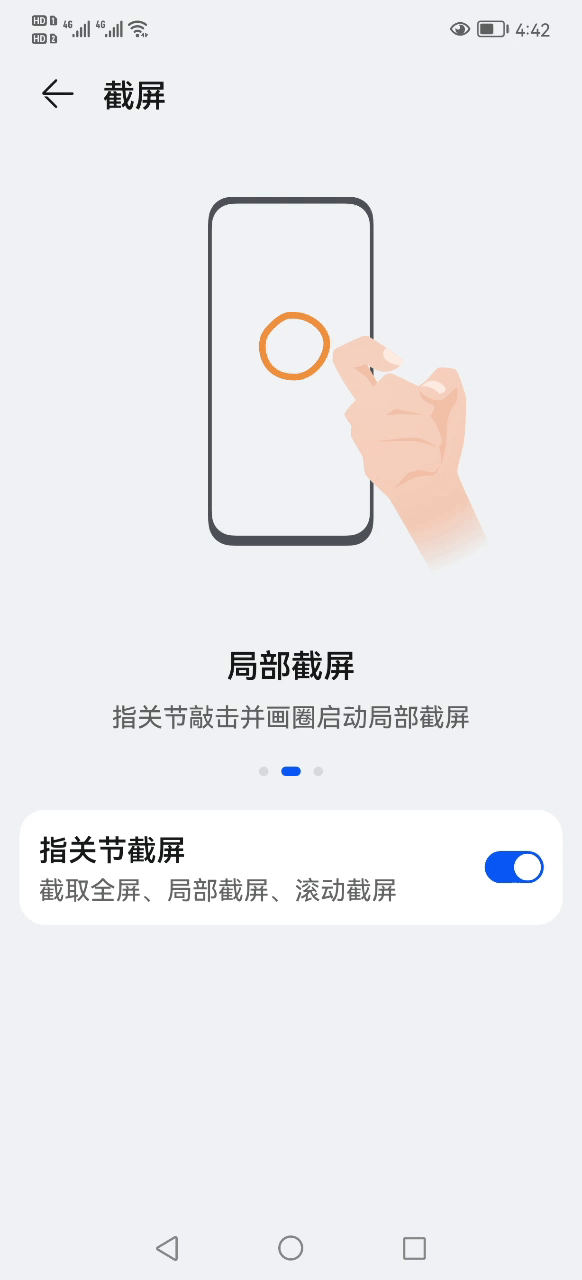
这个时候就启动了局部截屏,大家看一下,下面有自由图形,还有矩形,椭圆形,星形等等,

我们可以选择一个自己喜欢的形状,在这里可以调整这个形状的大小,选好位置之后点击右上方保存按钮,这样的话我们的截屏就保存到相册里面了。
我们用手指在屏幕上敲一下,然后画s形状。

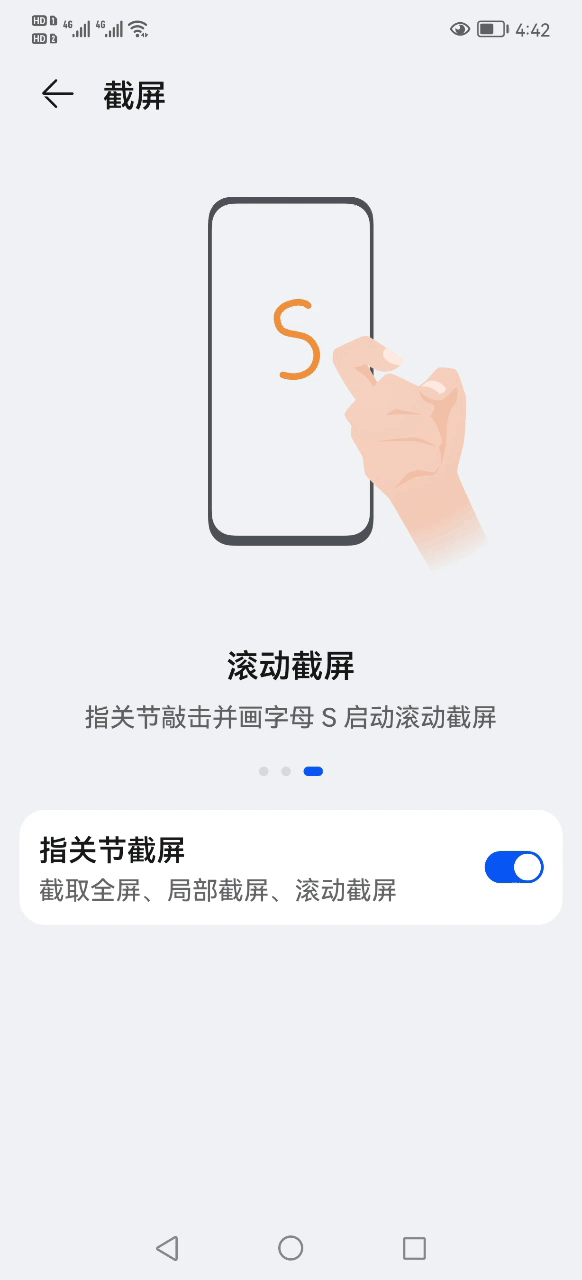
现在就在滚动截屏了,我们可以点击滚动区域完成截屏。

这样的话长图就截取成功了,
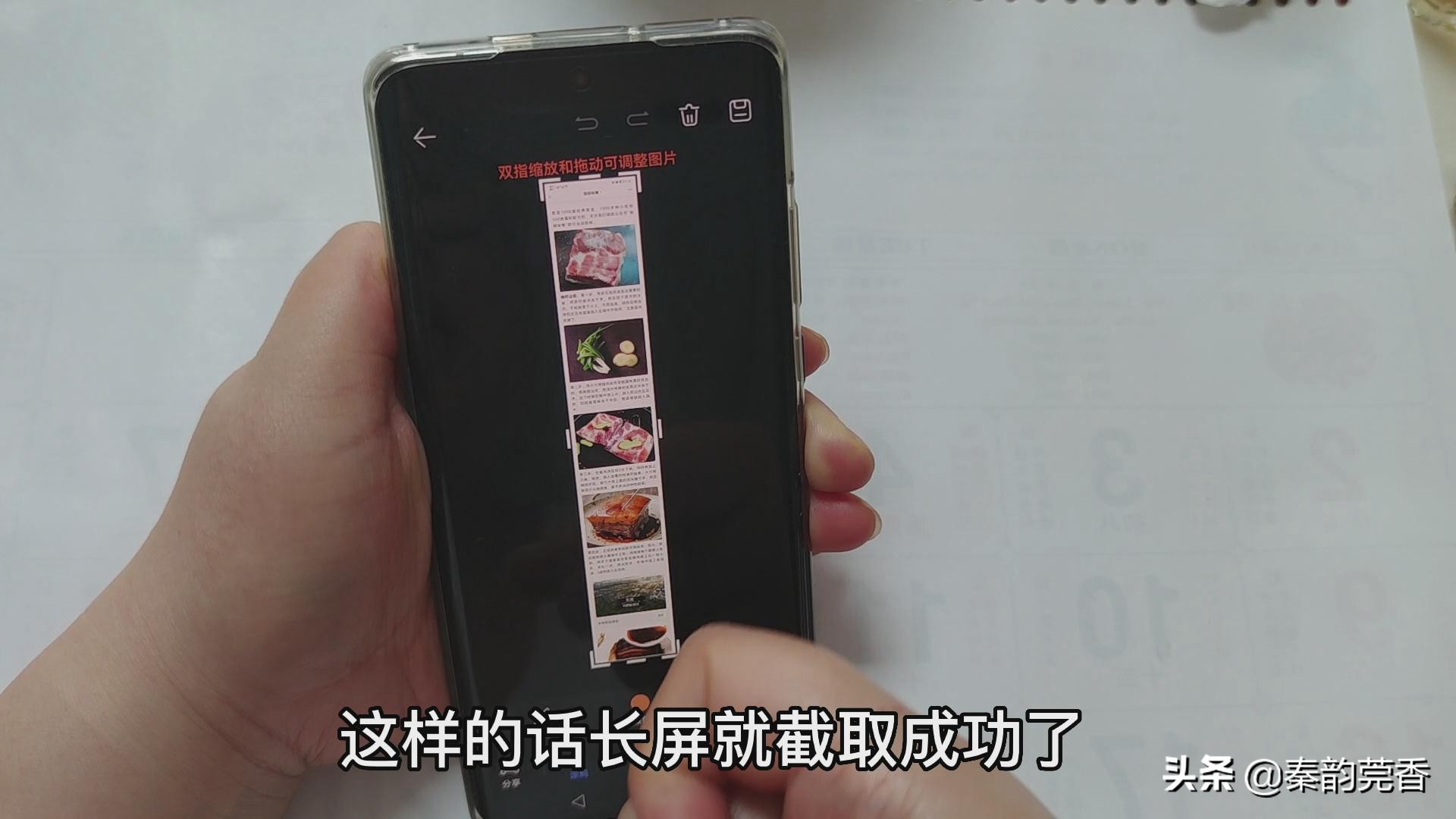
我们点击右上方的保存按钮,这样的话就保存到自己的相册了。
第1种方法:
我们用了两个手的指关节在屏幕上敲击两下,这样就打开了录屏的模式,

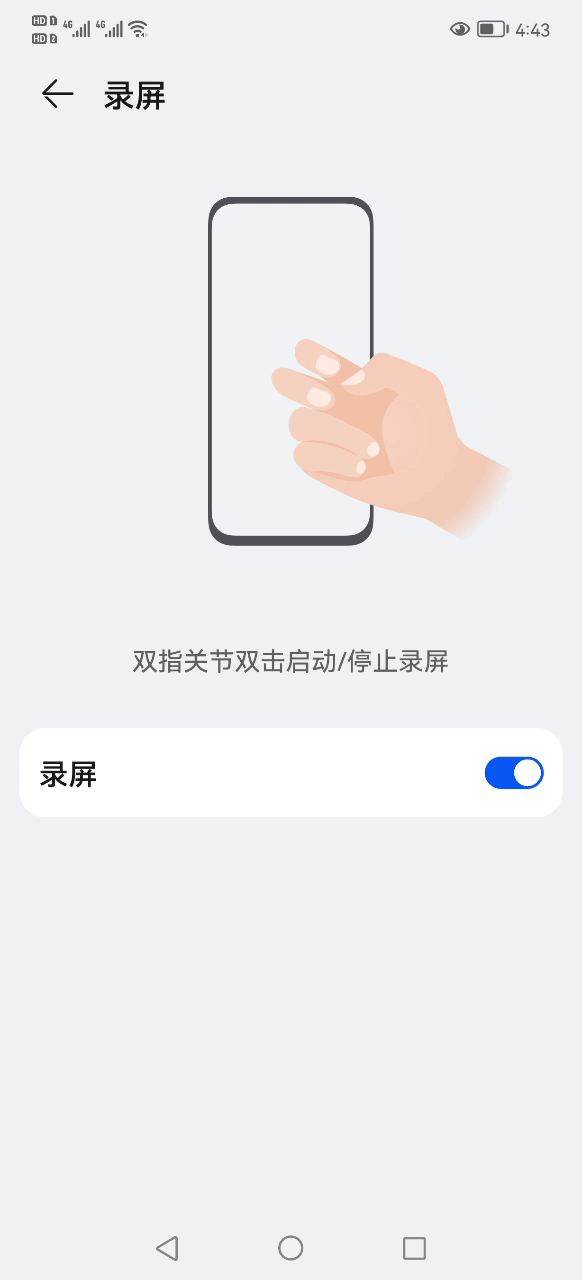
左边有一个麦克风的图标,我们可以点击一下将声音同步录进去,

如果要停止录屏,我们只需要在屏幕上敲击两下,这样的话就停止录屏了,录屏的资料会保存到我们手机的相册里面。
第2种录屏的方法:
我们下拉打开手机的控制中心,在这里呢找到屏幕录制,然后点击一下,

现在呢就开始录屏操作了,如果要停止录屏我们,可以点击右边的这个小红点,这样就停止录屏了。
有的时候我们需要打开两个应用,比如我们一边看视频,一边和好友聊天,那这个时候我们就可以用手指从屏幕的边缘向内滑动,

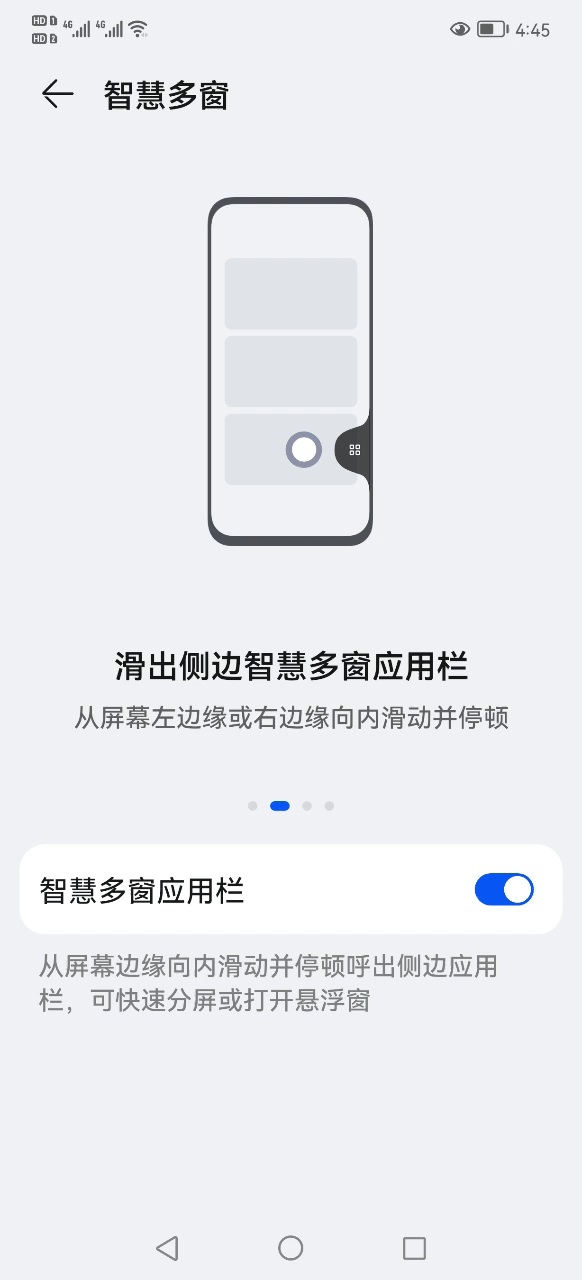
这样的话边缘就出现了很多应用的图标,我们可以长按住这个图标,然后把它拉到上方来。


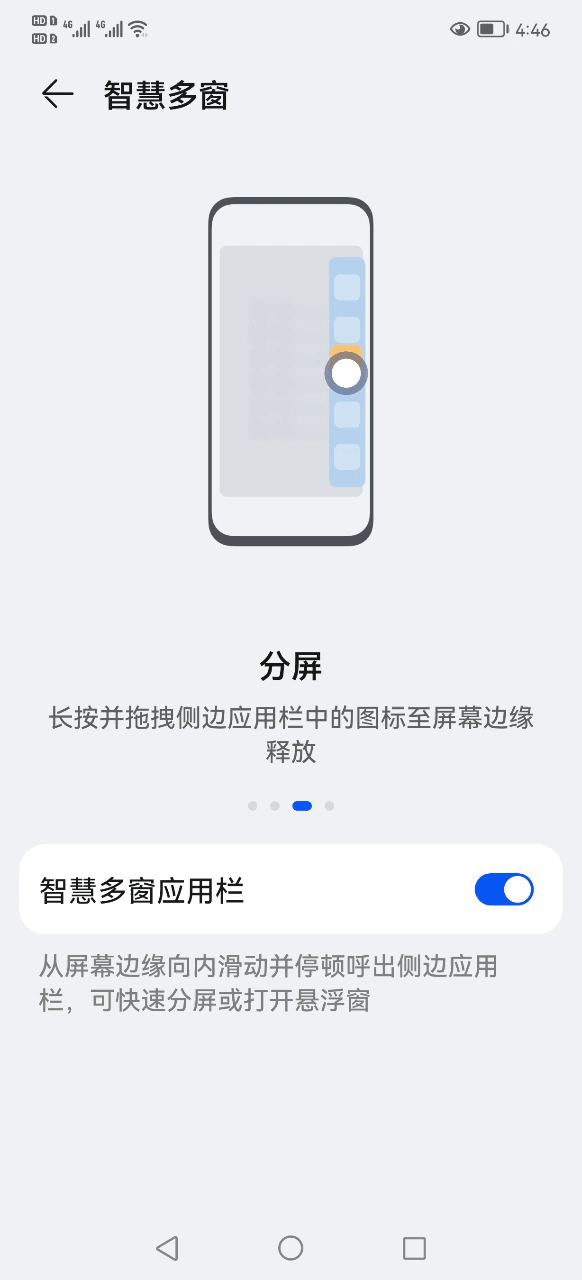
这里还可以滚动来进行查看,这样的话也不影响我们跟好友进行聊天。我们还可以调整这个窗口的大小。
以上这九种截屏录屏分屏的方法,你喜欢哪一种呢?
另外要使用以上截屏,录屏,还有分屏的快捷方法,我们需要打开手机的设置,提前设置一下。
打开手机的设置--点击辅助功能--快捷启动及手势
1.点击截屏--将后面的开关打开,开启截屏快捷操作
2.点击录屏--将后面的开关打开,开启录屏快捷操作
3.点击隔空手势--隔空截屏--将后面的开关打开,开启手势快捷操作
4.点击智慧多窗---将后面的开关打开,开启分屏快捷操作
以上就是给大家分享的华为手机正确的截屏录屏分屏方法,以及详细的设置方法。
今天就分享到这里,如果大家还有哪些疑问,欢迎在评论区留言讨论,这个方法的话,还有很多人不知道,也请大家帮忙转发出去,帮助更多有需要的人,我们下期再见。
在我们浏览手机的时候,看到喜欢的页面,我们就想把它截屏下来,保存到自己的手机里,或者分享给自己的微信好友看、发到微信朋友圈等等。而华为手机就为我们提供了9种强大的截屏方式,我们可以根据自己的喜好,来选择适合自己的截屏方式。

手机的通知栏里就有一个截屏按钮,从手机顶部拉下通知栏,找到“截屏”按钮,点击一下它,就可以对手机屏幕进行截屏(如下图)。
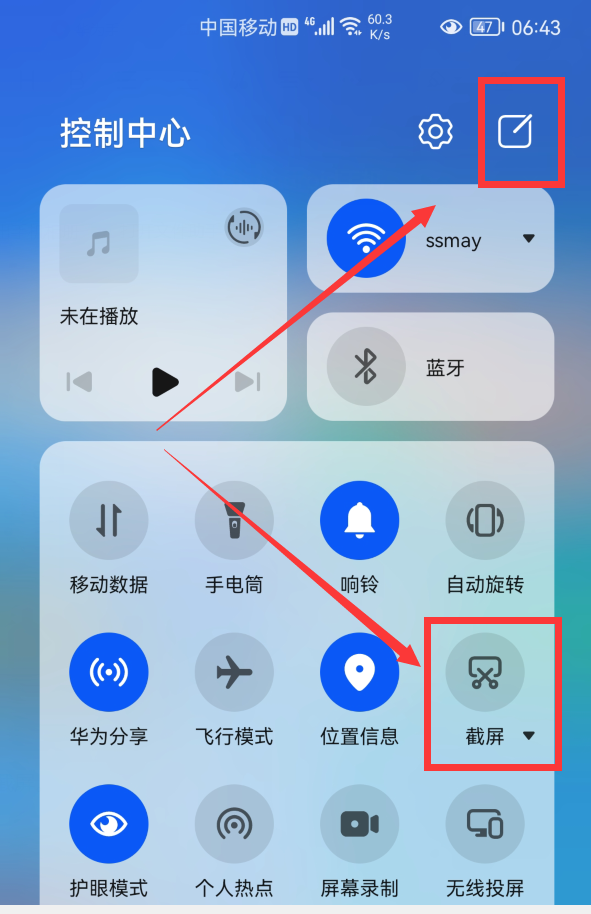
如果你的通知栏里没有这个“截屏”按钮,应该是被隐藏起来了,可以点击右上角的编辑按钮,对通知栏的按钮重新编辑,就可以找到这个“截屏”按钮,把它拖进这个显示区域,就可以了。
这个方法是我比较喜欢的一种截屏方式,只需要用单指的指关节,在手机屏幕上轻轻敲击2下,就可以快速给手机屏幕截屏。不过,在使用之间,需要在手机设置里开启这个功能。打开手机设置,点击“辅助功能”,再点击“快捷启动及手势”,再点击“截屏”,打开“指关节截屏”的开关,然后就可以双击截屏了。
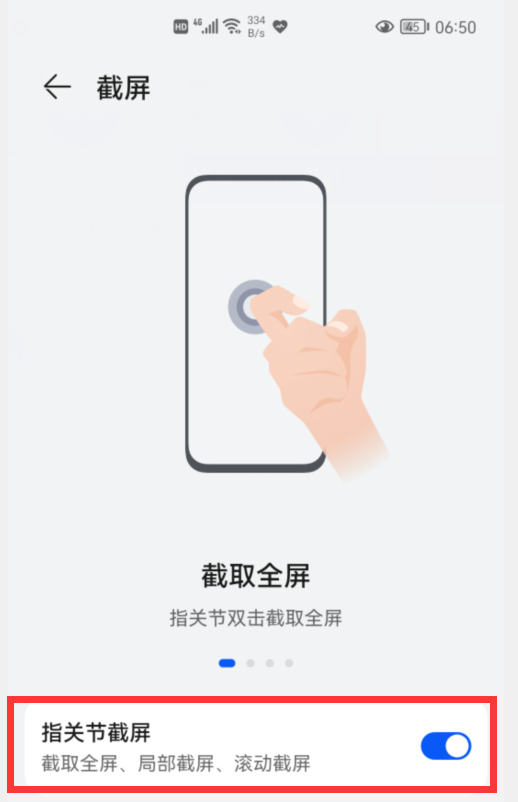
这种截屏方式是最原始的,所有的安卓手机,基本上都会带有这种截屏试,只是按键有一点区别,但大同小异。华为手机的按键截屏,是同时按下“电源键”和“音量下键”,就可以快速截屏。
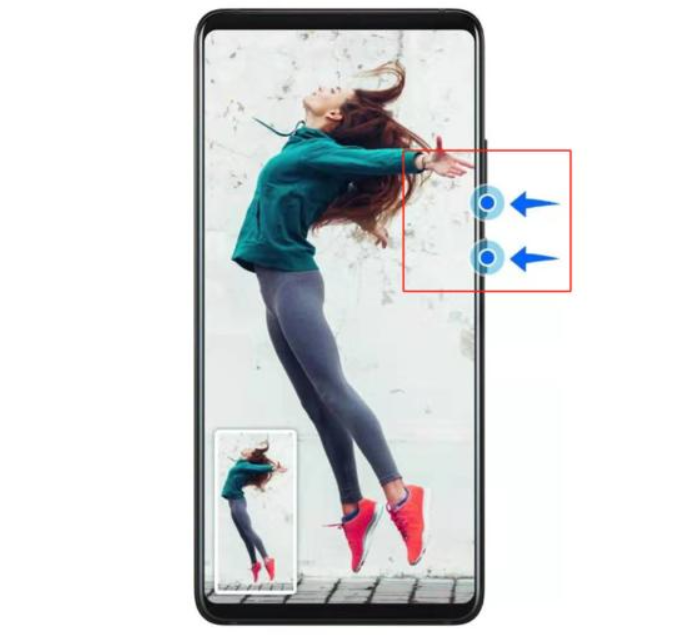
华为手机的局部截屏功能很强大,可以截取任意形状,如:心形、手形、圆形、菱形等等,当然,这种截屏方式也是需要开启指关节截屏功能的。用手指的指关节,在手机屏幕上画一个圈。

然后手机屏幕就会进入到局部截屏状态(如下图)。
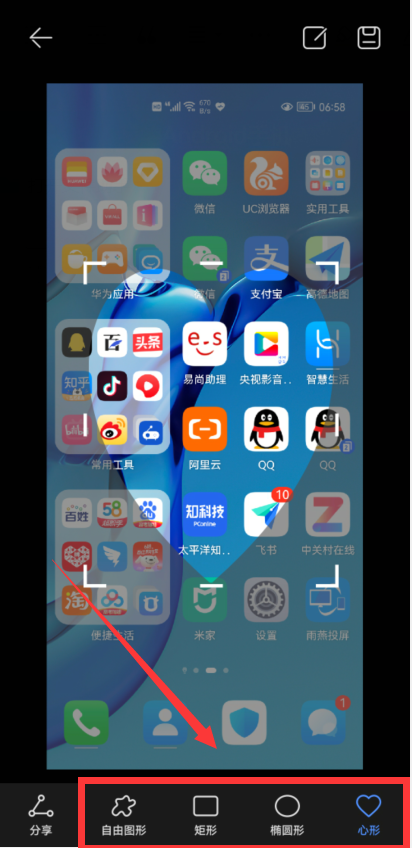
在这个界面的底部,有4种形状按钮:自由图形、矩形、圆形、心形,我们可以根据自己的想法选择就可以了,上图中我选择一个“心形”,所以,屏幕上显示一个“心形”截屏样式,点击右上角的保存按钮,就可以把这个心形截屏保存到手机。
用手指的指关节在手机的屏幕上,从上到下画一个S,就可以对手机屏幕进行滚动截屏(或者叫长截屏)。这个功能对于页面比较长的网页,就非常有用了。同样,这种截屏方式也是需要打开指关节截屏开关,才能使用的。

这种截屏方式,应该是我最喜欢的一种截屏方式了,只需要用3个手指的指肚,在手机的屏幕上,从上到下轻轻地滑动一下,就可以快速截屏。不过,这种方法,在一些比较老的华为手机上,是没有的。同样的,要想使用这种方法,我们需要在手机的设置里,开启“三指下滑截屏”的开关(如下图)。
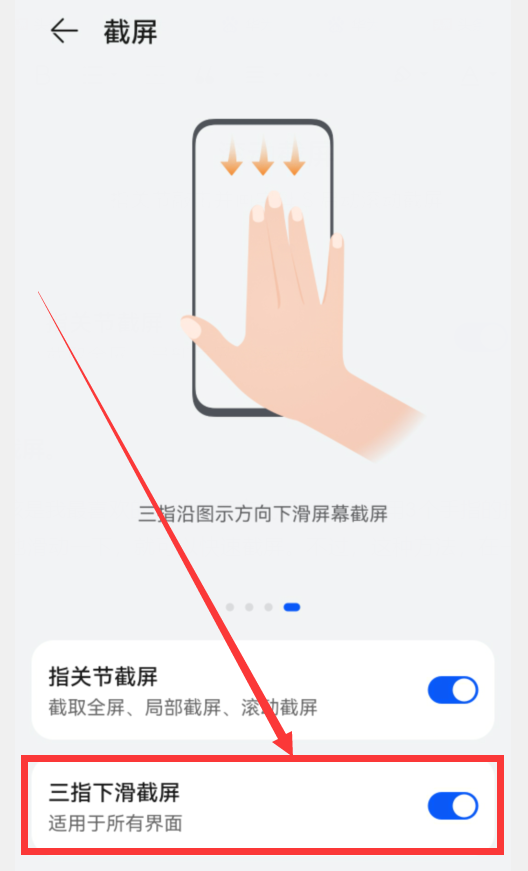
华为手机的语音助手功能非常强大,我们可以通过说话,就可以命令手机干任何事。我们只需要对华为手机说一声“小艺小艺,截屏”,手机就会自动截取屏幕。当然,要想使用这种方法,我们需要在手机设置里开启“语音唤醒”功能。打开手机设置,点击“智慧助手”。

再点击“智慧语音”。
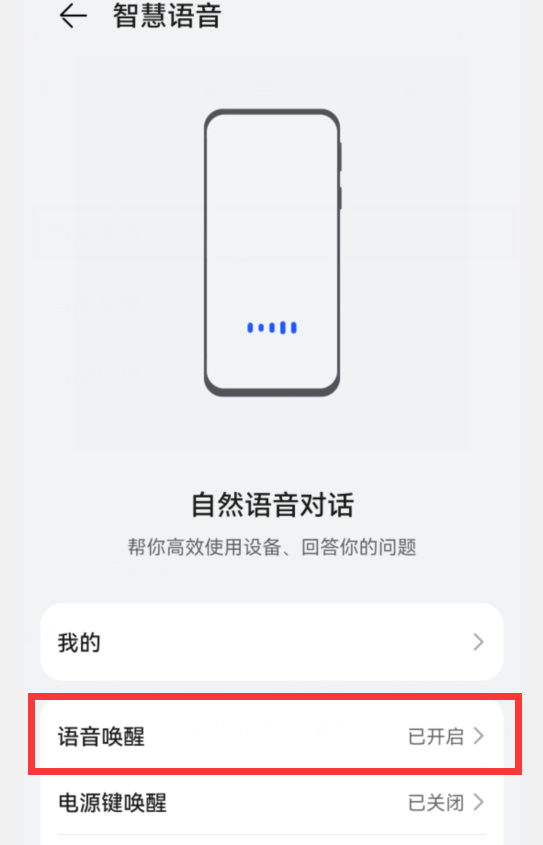
再点击“语音唤醒”,就可以开启它了。
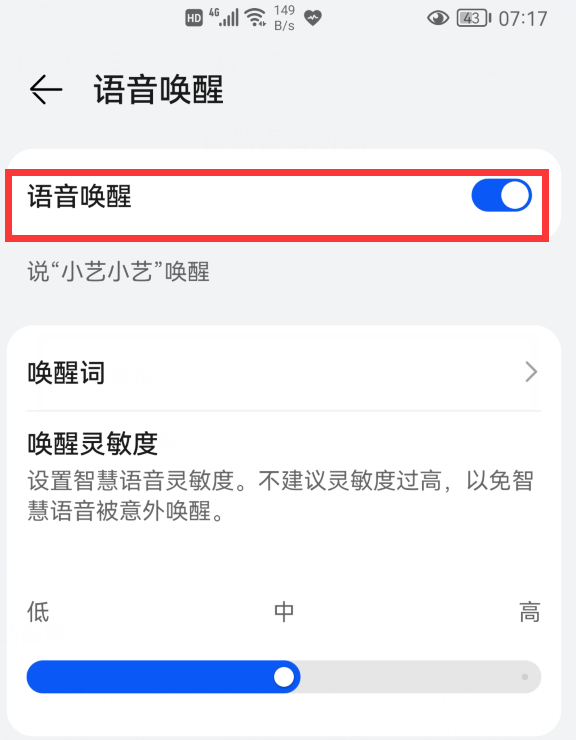
同样的,我们也可以通过语音,让华为手机进行滚动截屏。我们说“小艺小艺,滚动截屏”,手机就会开始滚动截屏,我们再说一声“小艺小艺,停止截屏”,手机就会自动停止截屏。这个功能也是非常方便的哦。同样,这种方法也是需要开启手机的“语音唤醒”功能的。
这种截屏方法,并不是所有的华为手机都有,需要手机自带硬件感应器,目前只有华为mate40系列、mate30系列、P40系列有隔空截屏功能。如果你的手机这几种机型的话,想截屏时,用手掌对准屏幕20公分左右的距离,等屏幕上出现一个小手时,我们做握拳的动作,就可以快速截屏。
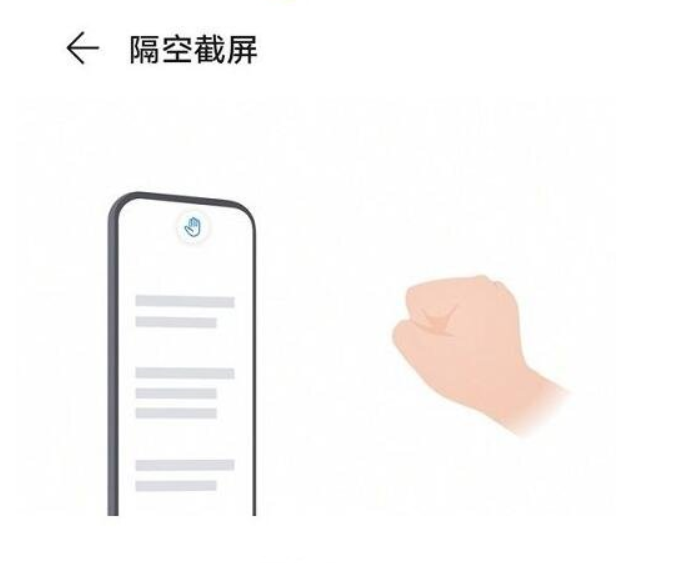
要想使用隔空截屏,也是需要先开启它。打开手机设置,点击“辅助功能”,再点击“智慧感知”。

再点击“隔空截屏”。

然后打开“隔空截屏”的开关,就可以使用了。
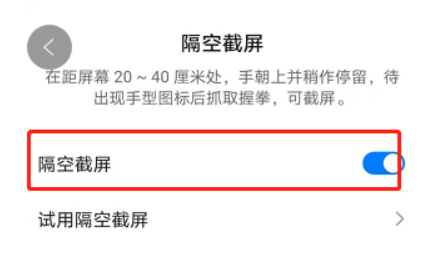
通过以上9种截屏方式,我们都可以很轻松地对手机屏幕进行截屏。当然,并不是所有的华为手机都有这9种截屏方式,这要看具体机型,因为随着手机的更新换代,新手机会增加一些新功能,而旧手机因为硬件局限,可能无法使用新的功能。

这才是华为手机正确的截屏录屏分屏方法,可惜很多人不会用,白白浪费了!华为手机这9种截屏录屏分屏方法,学会真方便!大家好,我是秦韵莞香,手机的截屏录屏分屏在我们日常生活中可以说非常的...
2022-06-09 16:27:13